Windows 11에서 통화 형식을 변경하는 방법

이 가이드에서는 Windows 10 및 Windows 11에서 계정에 사용되는 통화 형식을 변경하는 방법을 보여줍니다.
Windows는 수년에 걸쳐 큰 발전을 이루었으며 전 세계 수백만 명의 컴퓨터 사용자가 선택하는 운영체제가 되었습니다.
그러나 Windows 10 컴퓨터는 여전히 무작위로 충돌이 발생하기 쉽습니다. 일반적인 문제 중 하나는 Windows가 "Windows 준비 중" 루프 에 갇힌다는 것입니다 . 이 기사에서는 Quantrimang.com에서 독자들과 함께 이 오류를 제거하는 몇 가지 방법을 살펴보겠습니다.
Windows 10 에서 이 문제는 무엇으로든 발생할 수 있으며 , Quantrimang.com에서는 워크플로를 정상화하는 데 도움이 되는 가장 좋은 방법을 모아봤습니다. 첫 번째이자 가장 기본적인 방법부터 시작해 보겠습니다.
"Windows 준비 중" 오류를 해결하는 7가지 유용한 방법

때로는 아무것도 하지 않는 것이 가장 좋은 경우도 있습니다. 서두를 시간이 없다면 기계를 계속 켜두는 것을 고려하세요. 특히 PC를 오랫동안 업데이트하지 않았거나 인터넷 연결 속도가 느린 경우 업데이트 프로세스에 시간이 걸리는 것은 정상적인 현상입니다.
하루 종일 기계를 업데이트된 상태로 두십시오. 그래도 진전이 없다면 문제는 다른 곳에 있을 수도 있습니다.

위에서 언급했듯이 인터넷 연결 자체에 문제가 있는 경우 당연히 PC를 업데이트하는 데 문제가 있을 것입니다. 이것이 문제의 원인인지 다시 한 번 확인하고, 이것이 문제의 원인인지 해결해 보세요.
유선 연결을 사용하는 경우 라우터를 고려하세요 . 라우터의 플러그를 뽑고 잠시 방치한 다음 다시 켜서 문제가 해결되는지 확인하세요. WiFi를 사용하는 경우, 제대로 작동하는지 다시 한번 확인하세요. 문제가 있다고 생각되면 문제 해결을 시도하거나 이더넷 케이블을 연결해 보세요 .

위의 두 가지 방법을 시도했는데도 여전히 "Windows 준비 중" 화면에 문제가 있는 경우, 컴퓨터를 종료해보세요.
참고사항 : 위의 방법을 수행한 후에만 이 방법을 시도하세요.
Windows가 업데이트되는 동안 갑작스러운 종료로 인해 중요한 시스템 파일이 손상될 수 있습니다. 컴퓨터에서 끔찍한 블루 스크린 오류(죽음의 오류)를 경험할 수도 있습니다.
일부 사람들은 특히 Windows Vista와 함께 제공되는 구성 요소 기반 서비스 라는 새로운 구성 요소화 구조 덕분에 강제 종료 후에도 파일이 손실되지 않을 것이라고 말할 수도 있습니다 . 하지만 해당 기사에서는 항상 신중하게 진행하고 시스템에 베팅하지 말라고 조언합니다.
시도해보기로 했다면, 강제 종료 과정을 다음과 같이 진행할 수 있습니다. 노트북을 사용하는 경우 시스템이 종료될 때까지 전원 버튼을 길게 누르세요. 그런 다음 시스템을 재부팅하면 업데이트가 다시 다운로드되거나 시스템이 정상적으로 부팅됩니다. PC를 사용하는 경우 전원을 분리하기만 하면 됩니다.
모든 것이 순조롭게 진행되었다면 컴퓨터는 아무 문제 없이 다시 작동할 것입니다.
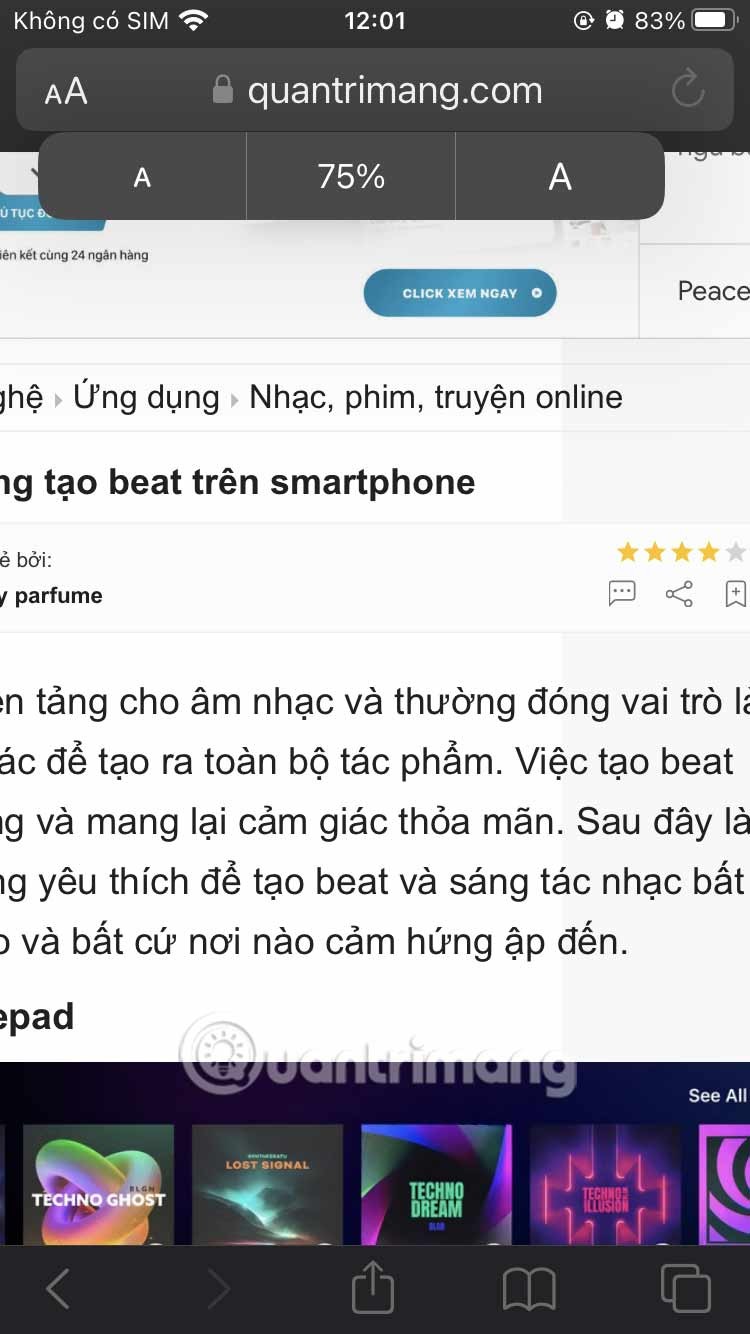
시동 복구는 Windows 운영 체제의 시스템 복구 옵션 메뉴 에서 찾을 수 있는 편리한 무료 도구입니다 . 실수로 인한 데이터 손실, 부팅 실패 등과 관련된 많은 복잡한 문제를 자동으로 해결하는 데 도움이 됩니다. 시작하려면 아래 단계를 따르세요.
1단계 : USB에 Windows 설치 미디어를 만듭니다. 이 작업을 수행하는 방법에 대한 조언이 필요하면 Quantrimang.com의 USB에 Windows 10 설치 미디어를 만드는 방법 가이드를 따르세요 .
2단계 : USB를 사용하여 컴퓨터를 부팅한 후 해당 컴퓨터에서 컴퓨터 복구 옵션을 선택합니다 .
3단계 : 거기에서 문제 해결을 선택합니다.
이제 고급 옵션 화면에서 시동 복구를 클릭합니다 .
시동 복구 옵션은 컴퓨터의 오류와 문제를 검색한 다음 가능한 한 많은 오류와 문제를 해결합니다. 프로세스가 완료되면 컴퓨터를 종료했다가 다시 시작하여 문제가 지속되는지 확인하세요.
PC의 시스템 파일에 문제가 있어도 문제가 발생할 수 있습니다. 시스템 파일을 복구하거나 교체하려면 시스템 파일 검사기(SFC) 검사를 실행해보세요. Windows 복구 환경(WinRE)으로 다시 들어가야 합니다.
WinRE 모드로 성공적으로 부팅한 후 다음 단계에 따라 SFC 검사를 실행하세요.
sfc /scannow /offbootdir=:\ /offwindir=:\windows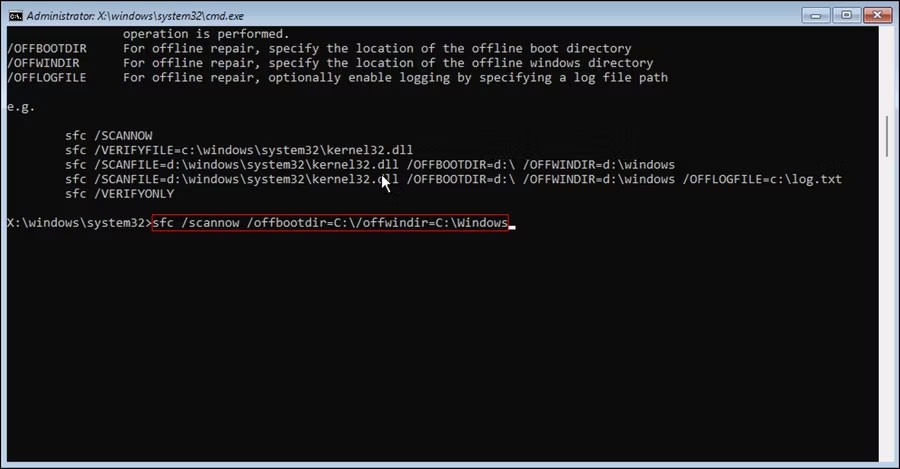
시간이 다소 걸릴 수 있으니 양해 부탁드립니다. 검사가 완료되면 PC를 다시 시작하고 문제가 지속되는지 확인하세요.
잘못된 업데이트나 부적절한 설치로 인해 PC가 "Windows 준비 중" 화면에서 멈출 수 있습니다. 그런 경우, 문제를 해결하려면 최신 Windows 업데이트를 제거해야 합니다.
PC를 정상적으로 시작할 수 없으므로 업데이트를 제거하려면 Windows 복구 환경(WinRE)으로 PC를 부팅해야 합니다. 그런 다음 다음 단계를 따르세요.
1. WinRE 화면에서 문제 해결 > 고급 옵션 > 업데이트 제거 로 이동합니다 .
2. 최신 품질 업데이트 제거 옵션을 선택합니다 .
3. 고품질 업데이트 제거 버튼을 클릭합니다 .
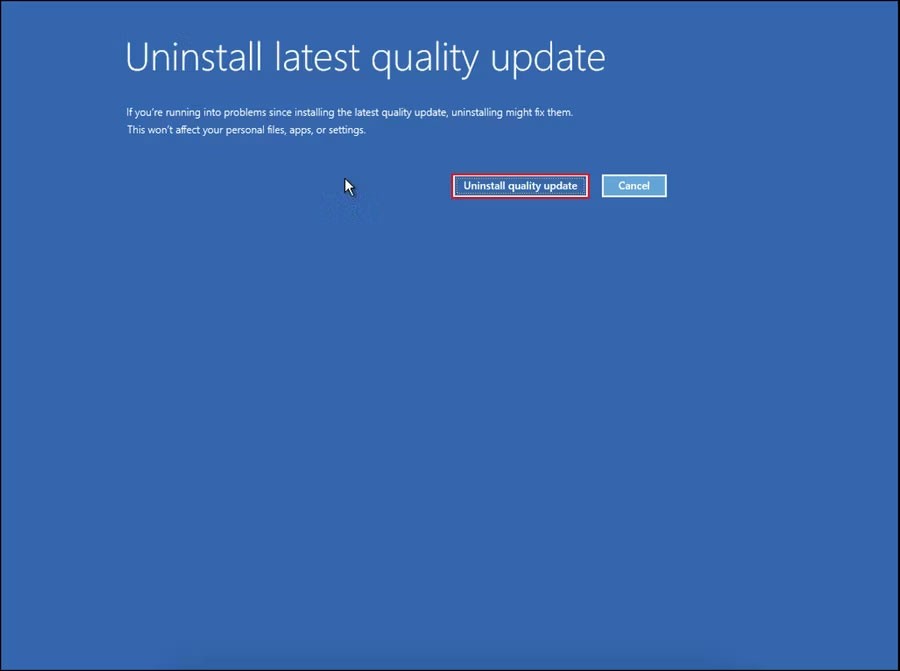
4. 제거 프로세스가 완료될 때까지 기다린 후 완료를 탭합니다 .
5. 계속을 클릭하여 Windows를 시작합니다.
이름에서 알 수 있듯이 공장 초기화는 컴퓨터의 Windows 사본을 완전히 지웁니다. 그러면 처음 구입했을 때와 마찬가지로 운영 체제의 새 사본이 설치됩니다. 이것은 모든 종류의 Windows 문제로부터 사용자를 구해줄 수 있는 Microsoft의 편리한 도구입니다.
게다가, 두 가지 다른 재설정 모드( 내 파일 유지 및 모든 항목 제거) 가 제공됩니다 . 내 파일 보관을 선택하면 Windows와 해당 Windows에 설치된 추가 앱 및 업데이트가 제거되지만 문서는 그대로 유지됩니다. 반면, 모든 항목 제거 옵션은 PC에 있는 모든 항목을 삭제한 다음 Windows를 처음부터 다시 설치합니다.
문제 해결에 행운을 빌어요!
이 가이드에서는 Windows 10 및 Windows 11에서 계정에 사용되는 통화 형식을 변경하는 방법을 보여줍니다.
이 가이드에서는 Windows 10에서 .NET Framework 3.5를 온라인 및 오프라인으로 설치하는 다양한 방법을 보여줍니다.
복구 파티션은 컴퓨터의 하드 드라이브나 SSD에 있는 별도 파티션으로, 시스템 장애 발생 시 운영 체제를 복원하거나 다시 설치하는 데 사용됩니다.
요즘 듀얼 모니터 구성이 점점 보편화되고 있습니다. 한 화면에서 멀티태스킹을 하는 것은 너무 제한적입니다.
Windows 10 속도를 높이고 싶으신가요? Windows 10 속도를 향상시키거나 Windows 10 시작 속도를 높이고 싶으신가요? 이 글에는 Windows 10 속도를 높이는 모든 방법이 나와 있습니다. 읽고 적용하여 Windows 10 컴퓨터 속도를 높여 보세요!
커피숍에서 일하든 공항에서 이메일을 확인하든, 이러한 보안성이 강화된 대안을 사용하면 연결 상태를 손상시키지 않고도 데이터를 안전하게 보호할 수 있습니다.
사용자는 각자의 필요에 따라 작업 표시줄의 아이콘 크기를 더 작게 또는 더 크게 조정하고 변경할 수 있습니다.
Windows 10의 검색 도구가 작동하지 않으면 사용자는 필요한 프로그램이나 데이터를 검색할 수 없습니다.
WiFi 비밀번호를 특수하고 복잡한 문자로 변경하는 것은 가족의 WiFi가 불법적으로 사용되어 가족의 WiFi 속도에 영향을 미치는 것을 방지하는 한 가지 방법입니다.
제어판은 새 운영 체제에서 필요한 여러 구성 작업에서 여전히 중요한 역할을 합니다. Windows 11에서 제어판에 액세스하는 몇 가지 방법을 소개합니다.
Microsoft의 .NET Framework는 Windows 운영 체제에 설치 가능하거나 이미 포함되어 있는 프로그래밍 라이브러리를 포함하는 프로그래밍 플랫폼입니다. 경우에 따라 컴퓨터에 이 소프트웨어를 설치할 수 없는 경우가 있습니다. 아래 문서의 해결 방법을 따르세요.
개인 정보 보호와 관련하여 기본 설정을 완전히 믿지 마세요. Windows 11도 예외는 아니며, 데이터 수집과 관련하여 종종 한계를 넘습니다.
Microsoft에서 Windows 10을 다운로드하면 Windows 10이 ISO 파일로 다운로드됩니다. 이 Windows 10 ISO 파일을 사용하여 부팅 가능한 USB, Windows 설치 USB 또는 컴퓨터 고스트를 만들 수 있습니다. Windows 10을 다운로드하는 방법을 알아보겠습니다!
가장 흔한 유선 네트워크 문제를 해결하는 빠른 방법은 이더넷 연결을 재설정하는 것입니다. Windows 11에서 이더넷 연결을 재설정하는 단계는 다음과 같습니다.
Windows Defender는 Windows 10에 기본으로 내장되어 맬웨어를 탐지합니다. 코드 컴파일이나 가상 머신 실행과 같은 작업의 성능을 향상시키려면 Windows Defender가 해당 파일을 검사하지 않도록 예외를 추가할 수 있습니다.













